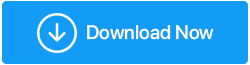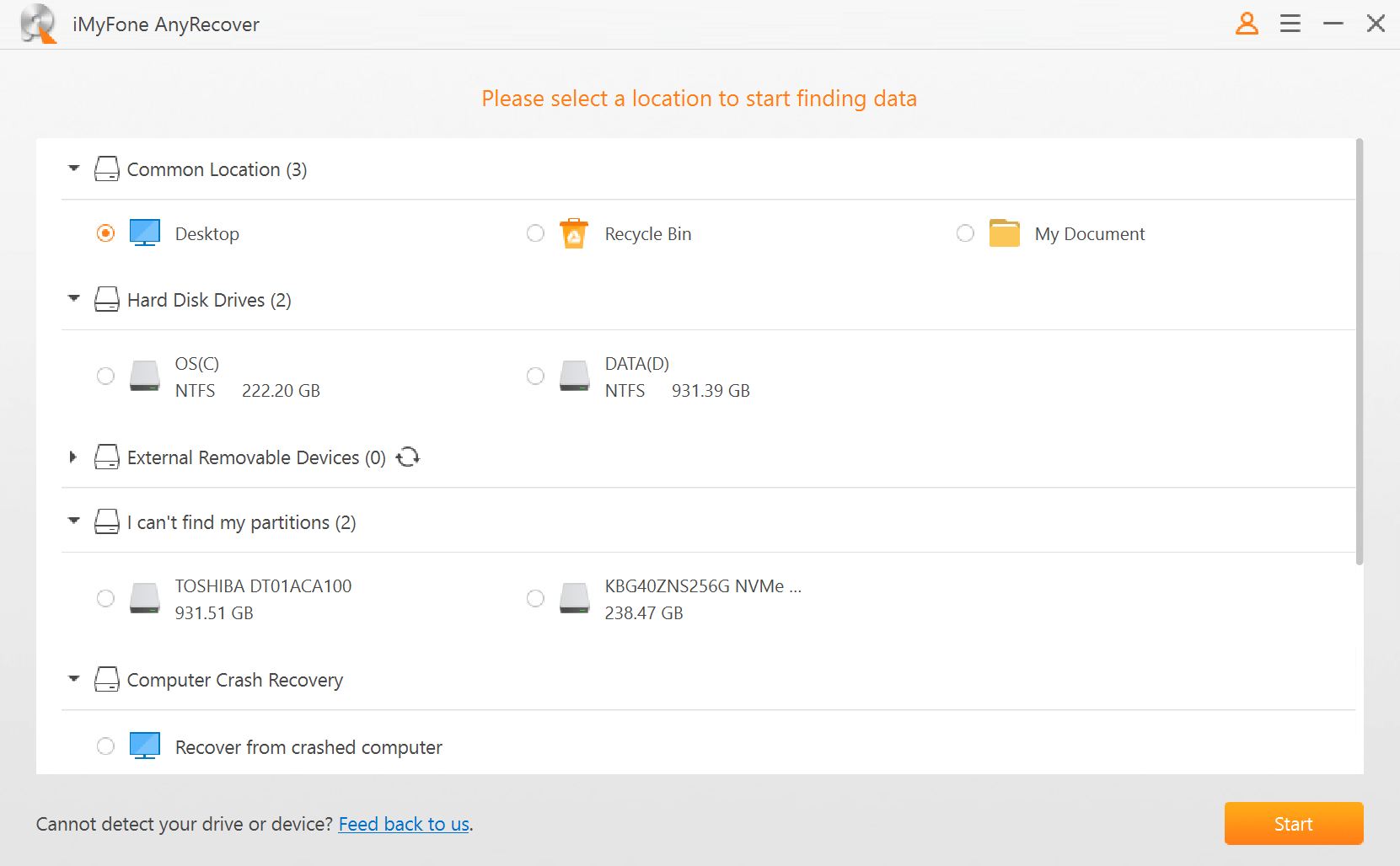2022年のWindows10用の最高の[有料&無料]データ回復ソフトウェア
公開: 2019-05-08データの損失は、個人的なメモだけでなく、人為的エラーである場合に常に隠す傾向がある専門的な環境でもよくある問題です。 それはあなたがストレスを感じるような苦痛とコストであり、失われたファイルとフォルダを回復するためにたくさんのお金がかかります。 PC用の37のファイル回復ツールをテストした後、誤って削除、紛失、または欠落したファイルを回復するためのWindows用のこれらのトップ10の最高のデータ回復ソフトウェアをリストして確認しました。
削除または失われたファイルを復元するための最良のデータ回復ソフトウェア:
1.最高の有料データ回復ソフトウェア
2.最高の無料データ回復ソフトウェア
2022年に削除された、失われた、または失われたファイルを復元するための10の最高の有料データ回復ソフトウェア
リストされているすべてのツールには無料バージョンが付属していますが、プレミアムソリューションのほとんどには、削除されたファイルを正常に取得するためのアップグレードされた機能が多数含まれています。 実際、プロバージョンのコストは、かわいい子犬の写真を二度と見ないことに比べると見劣りします。
| ファイルの回復とソフトウェアの削除を取り消す必要があります | 最もよく知られている | 価格 |
|---|---|---|
| 高度なディスクリカバリ(推奨) | Jiffyで削除されたファイルを復元するためのNo.1ツール | 34.89ドル(現在のオファー) |
| ステラデータリカバリ | Windowsおよびその他のデバイス用の信頼性の高いデータ回復ソフトウェア | 67.99ドル |
| AnyRecover | あらゆる状況からデータを回復する | US $ 49.95から |
| EaseUS Data Recovery Wizard | ファイル、パーティション、ブートセクターなどを回復する | $ 93.91から |
| ディスクドリル | あなたのWindowsとMacで失われたファイルを回復するためのエバーグリーンソリューション | 170ドル(生涯アクセス) |
| Piriform Recuva | Freemiumファイル回復ツールで無制限の量のデータを取得する | 34.95ドルから |
| 賢明なデータ回復 | 使いやすいデータ回復ソフトウェア | 44.97ドル |
| Wondershareデータリカバリ | 数回のクリックでデータを取り戻すための必見のツール | 72.47ドル |
| MiniTool Power Data Recovery | 最高のディスクドリルの代替 | 69ドル |
| OnTrack EasyRecovery | 幅広い機能を備えた強力なインターフェース | 100ドルから |
| パラゴンのバックアップとリカバリ | 高度なバックアップ機能を備えたシンプルなデータ回復ツール | 99ドルから |
機能と長所短所:概要
これで、Windowsで利用できる最高のデータ回復ユーティリティのいくつかがわかりました。 それはおそらく彼らの機能セット、長所と短所をチェックする時です。
1.高度なディスクリカバリ(Jiffyで削除されたファイルを復元するためのNo.1ツール)
価格: 64.95ドル| 現在のオファー:39.95ドル
最新バージョン: 2.7.1200.18372
互換性: Windows 10、8、7、Vista、XP
ファイルサイズ: 5.3 MB
Windows 10、8、7およびその他のバージョンで最も信頼され推奨されるデータ回復ソリューションを試してください–高度なディスク回復は、フォーマットされたハードドライブから誤って削除されたデータや失われたファイルをすばやく復元します。または、切り上げを行ってスキャンモードの種類を選択できますデータ損失のシナリオに基づいて必要です。 Advanced Disk Recoveryは、32ビットバージョンと64ビットバージョンの両方を備えたすべてのタイプのWindowsバージョンおよびシステムと完全に互換性があります。 シンプルで直感的なインターフェースは、クイックスキャンまたはディープスキャンを実行するだけで、ほぼすべてのタイプのデータを回復します。 実際、複数のストレージデバイスから同時にデータを復元したい場合は、この優れたデータ回復ソフトウェアを利用できます。
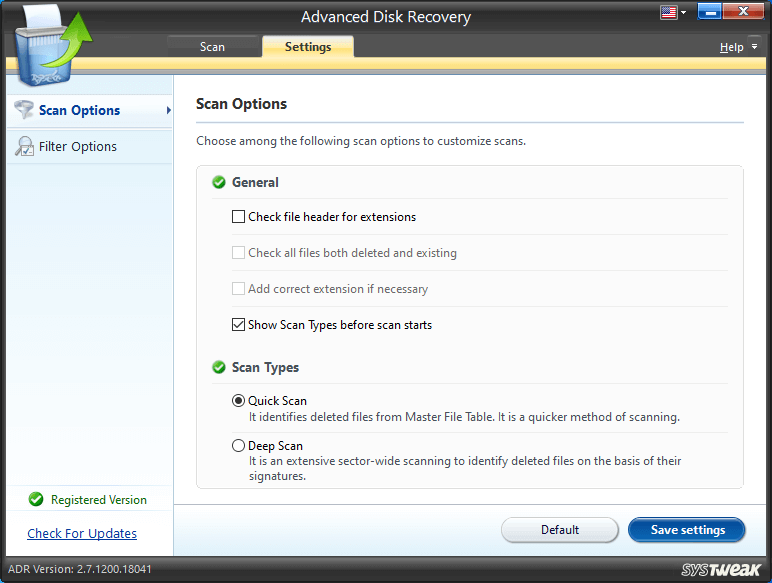
Advanced Disk Recoveryをインストールするには、ここをクリックしてください
ユーザーフレンドリーなコンソールとの使いやすいインターフェース。
ファイル、形式、サイズ、またはタイプに関係なく、削除されたデータのタイプを回復します。
最近または完全に削除されたファイルを回復するためのディープスキャンとクイックスキャンの2種類のスキャンを提供します。
好きなときにセッションを一時停止し、自由な時間があるときはいつでもセッションを再開してください。
FAT、NTFS、HFS +、EXT4ファイルシステムで実行されているローカルハードドライブ、USB、CD / DVDからデータを回復できます。
カスタマイズが不足しています。
高度なディスクリカバリを取得する理由:
|
2. Stellar Data Recovery(Windowsおよびその他のデバイス用の信頼性の高いデータ回復ソフトウェア)
価格: $ 49.99
最新バージョン: 10.1.0.0
互換性: Windows 10、8、7
ファイルサイズ: 4.7 MB
多数のデータ回復ソフトウェアをテストした結果、Stellarは、ハードドライブ、USBスティック、メモリカードなどのストレージデバイスから複数の種類のファイルを復元するための最も高速で信頼性の高いツールであることがわかりました。 データ回復ソリューションには、複数のタイプのデータ損失シナリオに適した多数のスキャンオプションが付属しています。 特定の場所やドライブのスキャンを実行することもできます。これにより時間を節約でき、状況によって失われた貴重なファイルを回復するために完全なシステムスキャンを実行する必要はありません。
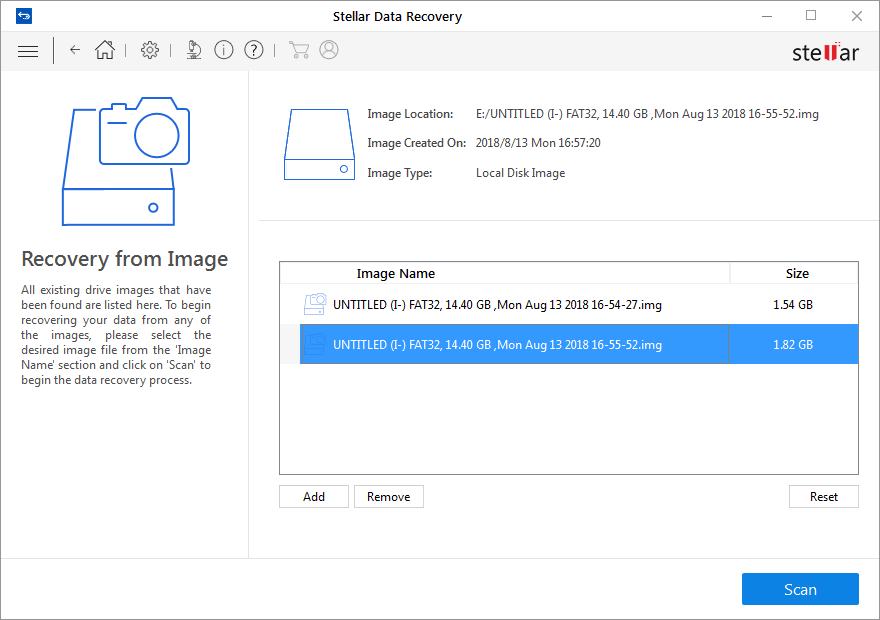
ここでStellarデータ回復ツールを購入する
優れたインターフェース。
最速のスキャンエンジン。
暗号化されたディスクからデータを回復するのに役立ちます。
無料版では1GBのデータしか回復できませんでした。
UIが改善される可能性があります。
ステラデータリカバリを取得する理由:
|
3. AnyRecover for Windows(失われたデータを最大限の容易さと効率で回復します)
価格:月額49.95ドル、年額59.95ドル、生涯79.95ドル
最新バージョン: 5.1.0
互換性: Windows 10、8、7、Vista、XP
ファイルサイズ: 2.7 MB
コンピュータのクラッシュ、フォーマットされたハードドライブ、デバイスの損傷、パーティションの紛失などの特定の状況からのデータ回復。このような場合、救助できるのは、効果的なデータ回復アルゴリズムを実行する強力なデータ回復ソフトウェアだけです。 AnyRecover for Windowsは、最高のデータ回復ソフトウェアの1つと見なされています。 実際、それはあなたがそれらの日付とタイプによって失われたファイルを素早く見つけることを可能にするファイルフィルターさえ持っています。 SSD、SDカード、カメラ、ハードドライブ、さらにはUSBフラッシュドライブなどのさまざまなデバイスから失われたデータを回復するのに役立ちます。 それはすべての主要なファイル形式をサポートします。 具体的には、ドキュメント、写真、オーディオファイル、アーカイブなど、1000を超えるファイルタイプをサポートしています。
価格: US $ 49.95から
AnyRecoverツールを購入するには、ここをクリックしてください
使いやすく、シンプルなインターフェース
高速スキャン
データ回復率が高い
フォーマットされたハードドライブ、デバイスの損傷、ウイルス攻撃、コンピューターのクラッシュなど、あらゆる状況でデータを回復します
10以上の言語がサポートされています
無制限のデータを取得するのに役立ちます
既存のデータに害を及ぼすことなくデータを回復できます
1000以上のファイル形式をサポート
無料版では、最大3つのファイルを回復できます
AnyRecoverを取得する理由:
|
4. EaseUSデータ回復ウィザード(ファイル、パーティション、ブートセクターなどの回復)
価格:月額69.95ドル、年間99.95ドル、生涯149.95ドル
最新バージョン: 14.2.0.0
互換性: Windows 10、8、7、Vista、XP、サーバー2012/2019/2016
ファイルサイズ: 43.2 MB
EaseUS Data Recoveryは、PCに最適なデータ回復ソフトウェアです。 エンドユーザーの利便性を念頭に置いて設計されています。 EaseUSは、ほとんどすべてのバージョンのWindowsで問題なく、極端なレベルの回復プロセスを実行します。 EaseUS Data Recovery Wizardは、失われた/削除されたファイルを回復するだけでなく、面倒なことなく破損したファイルを回復するのにも役立ちます。 これは、フォーマット検索、ハードドライブ検索、パーティション検索、およびraw検索のための堅牢で効果的なデータ回復ソフトウェアです。 このWindows専用ツールは、特定のファイルタイプを検索できます。 また、いつでもスキャンプロセスを一時停止および再開し、取得したファイルをファイル名、ファイルタイプ、または日付で並べ替えることができます。 ファイルの回復の可能性をプレビューすることもできます。
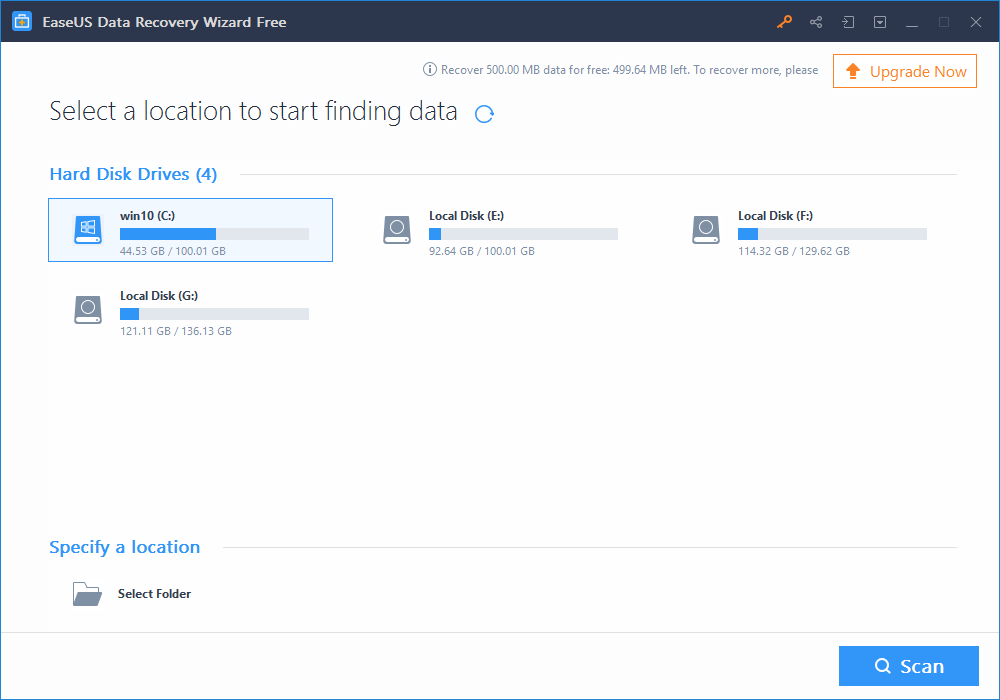
ここでEaseUsデータリカバリを購入する
ユーザーフレンドリーなインターフェースですばやく簡単に使用できます。
RAWファイルの回復が可能になりました。
回復の確率と実行後の回復結果を表示します。
そのような機能を備えた他のライバルよりも比較的安価です。
名前、ファイルの種類、または日付で復元されたファイルを自動的に並べ替えます。
再フォーマットされたハードドライブからファイルを回復しません。
EaseUS Data Recovery Wizardを入手する理由:
|
5.ディスクドリル(WindowsとMacで失われたファイルを回復するためのエバーグリーンソリューション)
価格: $ 89.00
最新バージョン: 4.2.568.0
互換性: Windows 10、8、7、サーバー2019/2016/2012
ファイルサイズ: 34 MB
Disk Drillは、その機能と技術的能力で知られる最も話題のツールの1つであるCleverFilesによる驚くべき回復プログラムです。 無料版には500MBのリカバリの制限がありますが、完全な機能を提供します。 Disk Drillは、削除したすべてのドキュメント、音楽、写真、ビデオ、その他のファイル形式をすばやく簡単に復元できます。 このプログラムは、すべてのバージョンのWindowsと互換性があり、外部および内部ストレージから紛失および破損したファイルを取得するために使用できます。 このツールは、FAT、NTFS、HFS +、EXT4、または考えられるあらゆるファイルシステムを備えたデバイスをサポートします。
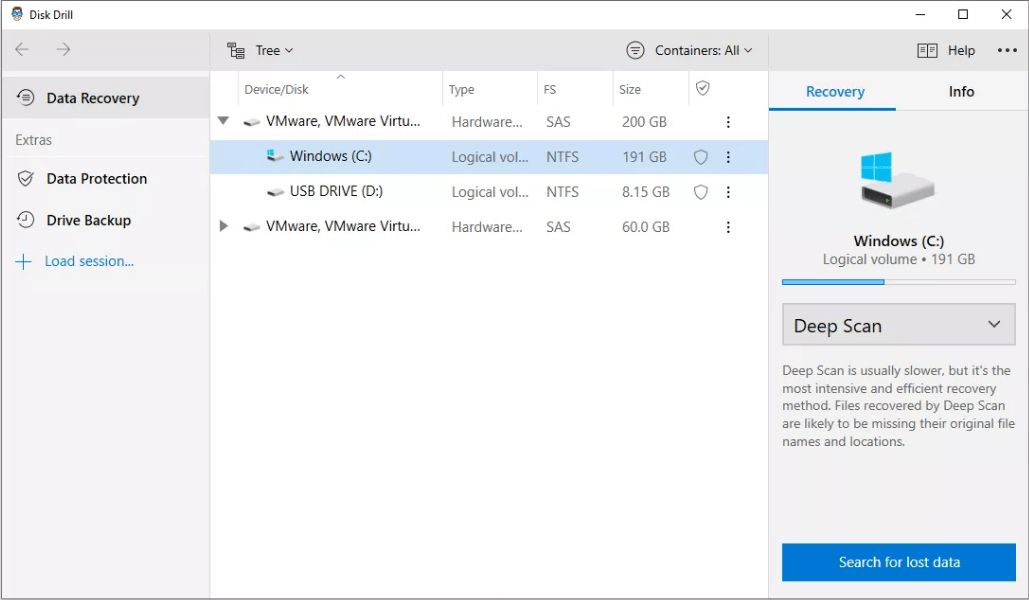
ここでディスクドリルを購入する
削除されたファイルのバックアップ参照を維持するために特別に設計されたごみ箱が付属しています。
データベースがすべてのファイル移動の記録を保持するため、保証されたリカバリを提供します。
ISO、DMG、またはIMG形式でファイルを作成できます。
速度と精度で200以上のファイルタイプをサポートします。
Windowsだけでなく、このソフトウェアはiOSやAndroidとも互換性があります。
無料のデータリカバリバージョンで最大500MBのデータをリカバリできます。
スキャン結果にファイル品質は表示されません。
ディスクドリルを取得する理由:
|
6. Piriform Recuva(Freemiumファイル回復ツールを使用して無制限の量のデータを取得します)
価格: 19.95ドル
最新バージョン: 1.51.1063
互換性: Windows 10、8、7、Vista、XP、2003、2000
ファイルサイズ: 3 MB
Recuvaは、人気のある会社Piriformによって設計および開発された、WindowsPC用の優れたデータ回復ソフトウェアです。 したがって、間違いなく製品から最高のものを期待することができます。 これには、ハードドライブ、USBフラッシュドライブ、MP3プレーヤー、メモリカード、およびFATおよびNTFSファイルシステムを備えたその他のストレージデバイスから失われたデータを回復するためのいくつかの制限付きの無料試用版が付属しています。 このアプリケーションは、32ビットバージョンと64ビットバージョンの両方と互換性があります。 Recuvaはポータブル形式でも利用できるため、上書きのリスクはありません。 これはフリーミアムアプリです。つまり、プレミアムになることですべての機能を楽しむことができます。 Recuvaは、保存されていないWord文書、画像、音楽、電子メール、ビデオ、および他の多くの一般的なファイルタイプなどの削除されたファイルを正常に回復できます。
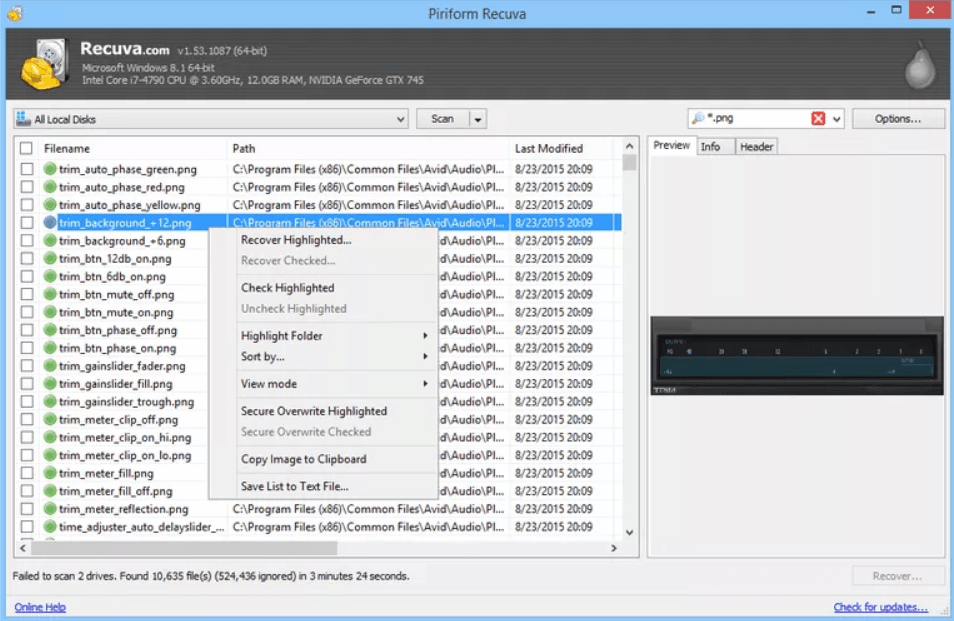
ここでRecuvaデータリカバリを購入する
クイックスキャン、低価格、無料バージョンをご利用いただけます。
軍事標準のリカバリとユーザーフレンドリーなインターフェース。
リカバリ前のプレビュー画面、フルハードドライブスキャン、外部リカバリ。
最大3TB /のドライブをサポート
他の高価なライバルと比較して、書き換えられたファイルを回復することはできません。
Piriform Recuvaを入手する理由:
|
7. Wise Data Recovery(使いやすいデータ回復ソフトウェア)
価格:無料/月額59.95ドル
最新バージョン: 5.1.9.337
互換性: Windows 10、8、7、Vista、XP
ファイルサイズ: 9.4 MB
Wise Data Recoveryは、PC用の軽量でシンプルなデータ回復ソフトウェアであり、無料でありながら、誤って削除されたファイル、写真、電子メール、音楽、圧縮ファイル、ビデオなどを回復するのに効果的です。これは、あらゆる種類のファイルを回復するのに十分効率的です。ストレージデバイス。 スキャンするドライブを選択するだけで、選択したキーワードまたはファイルタイプに基づいて詳細スキャンが実行され、検索が絞り込まれます。 高度なアルゴリズムがあります。 ハードドライブ全体をスキャンするのにかかる時間と労力が少なくて済み、削除されたファイルの復元を提案します。 この無料の削除解除プログラムは、最短時間でPCをインストールしてスキャンするのに時間がかかりません。 多数のUSBデバイス、メモリカード、外付けハードドライブ、およびその他の取り外しデバイスでうまく機能します。
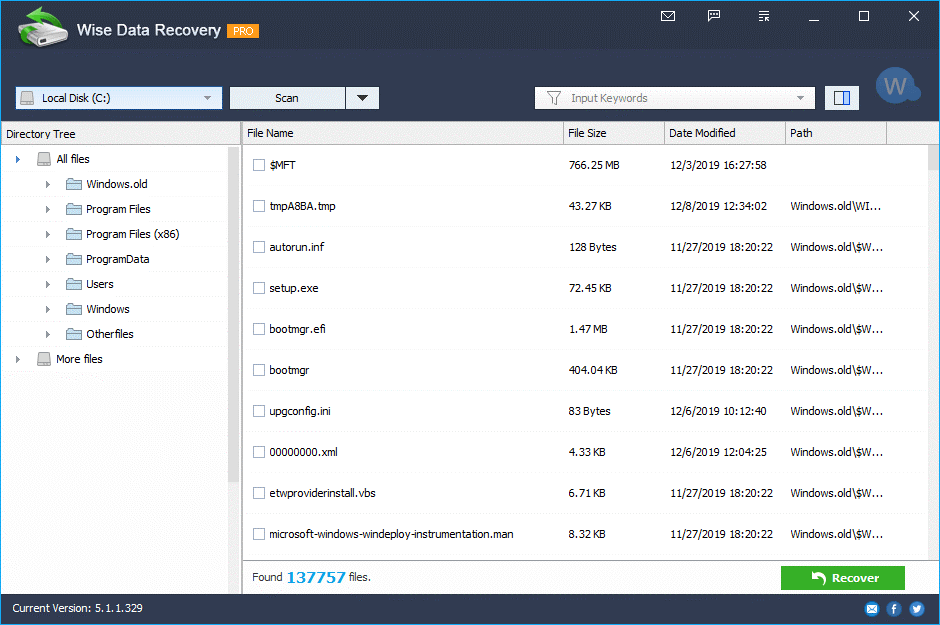
ここでWiseDataRecoveryを購入する
Windows10以前のバージョンで削除されたファイルのクイックスキャン。
色付きの円は、回復の可能性を簡単に識別できるようにします。
利用可能な無料のポータブルオプション。
速いスキャン速度。
同時に複数のファイルを回復できます。
削除されたファイルを回復している間、元のフォルダの構造はそのまま残りません。
Windowsとのみ互換性があり、MacまたはLinuxでは動作しません。
Wise Data Recoveryを取得する理由:
|
8. Wondershareデータリカバリ(数回のクリックでデータを取り戻すためのツールを試す必要があります)
価格: 49.95ドル
最新バージョン: 7.0.0
互換性: Windows 10、8、7、Vista、XP
ファイルサイズ: 969 KB
ワンダーシェアがリストの5位にあるからといって、他の人よりも能力が低いというわけではありません。 これもまた、Windowsベースのコンピューターや、外付けハードドライブ、フラッシュドライブ、デジタルカメラ、メモリカードなどの他のストレージデバイスに最適で完全なデータ回復ソフトウェアの1つです。 それは、ドキュメント、音楽、写真、ビデオ、および電子メールを含む550以上のファイル形式を回復することができます。 シンプルで使いやすく、何百万人もの顧客に愛されています。 誤って削除されたファイルを回復するだけでなく、フォーマットされたファイル、アクセスできないファイルや未加工のファイル、ウイルスによる損傷、不適切な操作などを処理します。

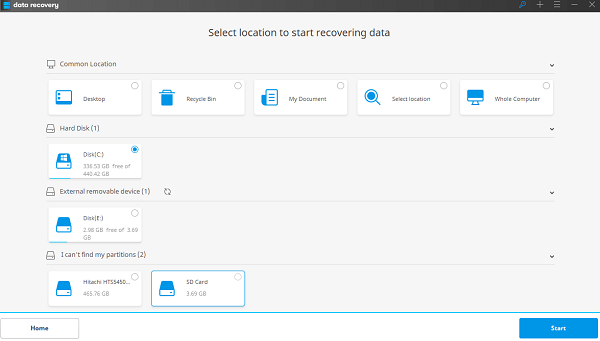
ここでWondershareデータリカバリを購入する
ドキュメント、写真、ビデオ、オーディオなどを回復できます。
これは、ほとんどすべての最新バージョンのWindowsと互換性があります。
スキャン中の任意の時点でプロセスを一時停止および再開する機能。
リカバリ前にプレビューします。
データの安全性が向上しました。
スキャンプロセスがフリーズすることがあります。
出力は元の出力ほど良くない場合があります。
Wondershareデータ回復を取得する理由:
|
9. MiniTool Power Data Recovery(ベストディスクドリルの代替)
価格:月額69ドル、年間89ドル、生涯99ドル
最新バージョン: 9.2
互換性: Windows 10、8、7
ファイルサイズ: 76 MB
Windows用のトップデータリカバリソリューションの次のリストは、MiniTool Power DataRecoveryです。 このソフトウェアは手間をかけずに使用でき、破損、人為的エラー、またはその他の問題によって失われたファイルを回復できます。 ここで説明した他のすべてのファイル回復ツールとは異なり、MiniToolを使用すると、ソフトウェアのインストール>スキャンプロセスの開始>失われたファイルの回復という3つの簡単な手順でデータを取り戻すことができます。 スキャンプロセスは非常に高速で、無料バージョンを使用すると、最大1GBのサイズのファイルを復元できます。
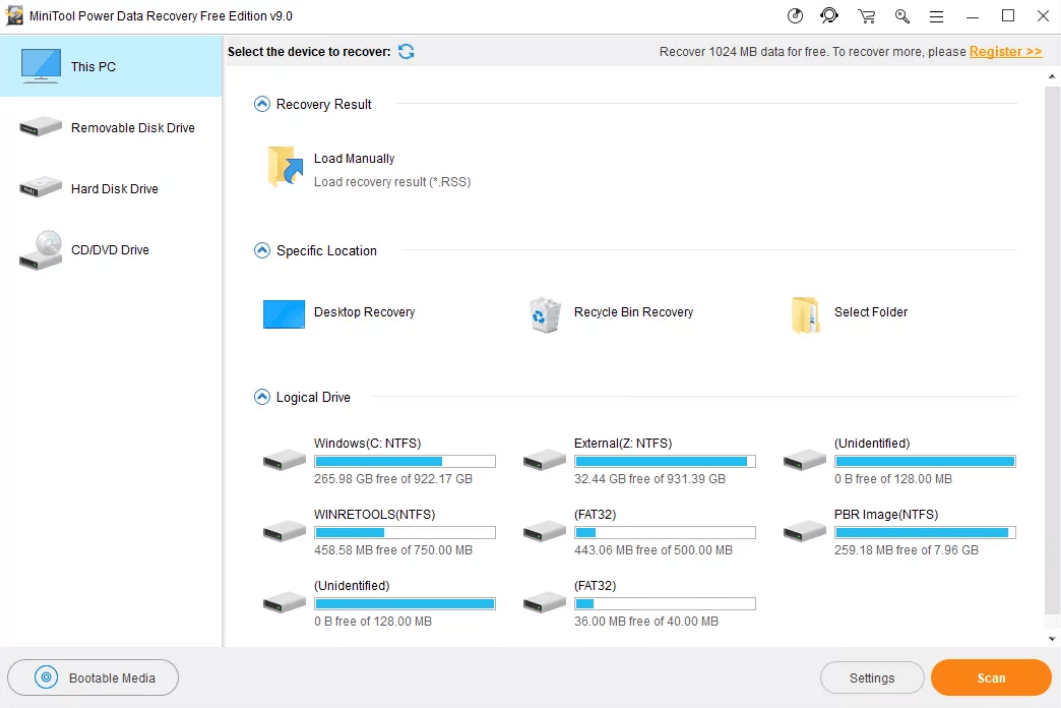
100種類以上のファイルタイプをサポートします。
直感的なユーザーインターフェイス。
24時間年中無休のテクニカルサポートをご利用いただけます。
ポータブルオプションはありません。
MiniTool Power Data Recoveryを入手する理由:
|
10. OnTrack EasyRecovery(幅広い機能を備えた強力なインターフェース)
価格: €112.00
最新バージョン: 15.0.0.0
互換性: Windows 10、8、7、Vista、XP、2003
ファイルサイズ: 5 MB
OnTrackは、Windows用の最高の有料データ回復ソフトウェアのカテゴリーでもう1つの評判の良い名前です。 さまざまなツールを備えており、簡単なファイル並べ替え機能が付属しているため、紛失、削除、または紛失したファイルをデバイスに簡単に戻すことができます。 MiniToolと同様に、無料のデータリカバリバージョンで最大1GBのデータをリカバリできます。 より多くの機能を楽しみ、より多くのデータを復元する機能を取得したい場合は、Professionalエディションに切り替える必要があります。 有料版では、ディスクイメージを作成したり、CDやDVDなどからデータを取得したりすることもできます。
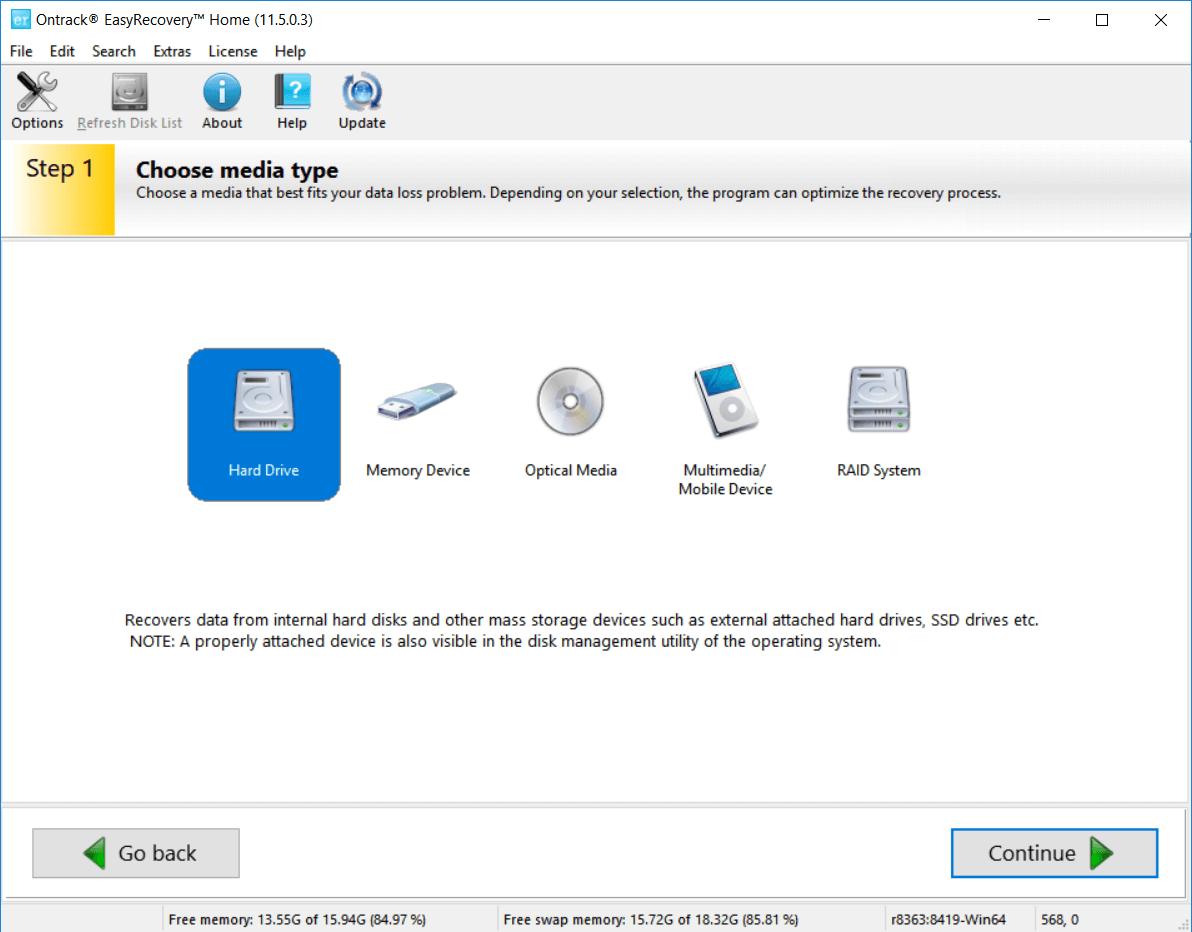
魅力的なインターフェース。
セキュア削除機能が含まれています。
複数のニーズに対応するいくつかのデータリカバリエディション。
必要なデータリカバリのレベルに応じて価格が上昇します。
組み込みのプレビューアがありません。
OnTrack EasyRecoveryを取得する理由:
|
11. Paragon Backup and Recovery(高度なバックアップ機能を備えたシンプルなデータ回復ツール)
価格: €79.95
最新バージョン: 17 10.4.0.3523
互換性: Windows 10、8、7
ファイルサイズ: 139 MB
このリストで説明されているWindowsおよびその他のデバイス用のいくつかのデータ回復ソフトウェアと同様に、Paragonは、データをバックアップし、紛失、誤って削除、または破損したデータを何の努力もせずに回復するという2つの目的を提供する直感的なファイル復元ソリューションです。 ディスクのパーティション分割、データ消去の成功、ドライブを制御および管理するためのツールの機能も提供します。 このツールは、ハードウェア障害、コンピューターウイルス、ランサムウェア、トロイの木馬攻撃、人的エラー、またはプログラムの更新後に発生するあらゆる種類のシステム問題などのシナリオでのデータ回復に関して、最高のパフォーマンスを発揮します。 さらに、スケジュールされたバックアップと暗号化オプションを提供するため、すべてのデータが保護されます。
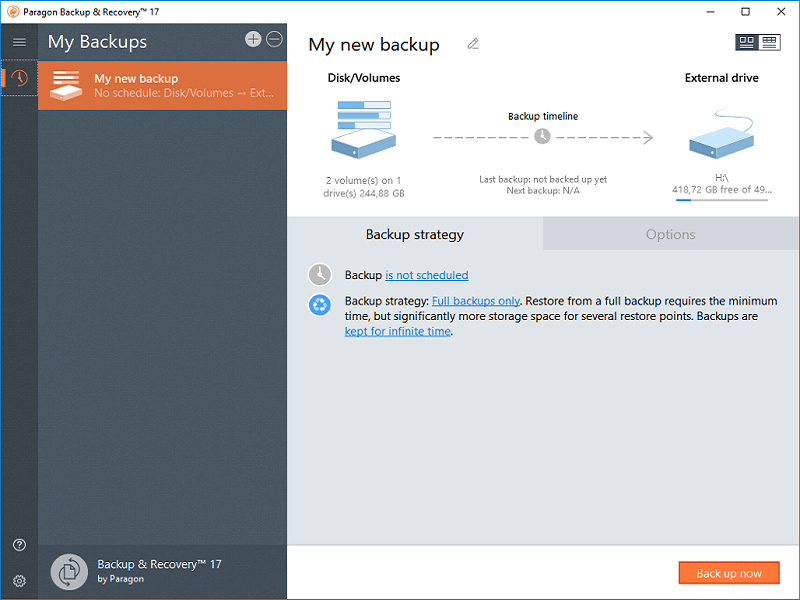
シンプルなインターフェース。
多くの高度なバックアップオプション。
一定の更新を取得します
完全なフォルダの継続的なバックアップオプションはありません。
パラゴンのバックアップとリカバリを取得する理由:
|
2022年に削除されたファイルを回復するための最高の無料データ回復ソフトウェア
| データ回復ソフトウェア | 最もよく知られている |
|---|---|
| PCインスペクターファイルの回復 | 完全に機能満載のデータ回復ソフトウェア |
| TestDisk | 失われたパーティションを回復するためのコマンドラインベースのツール |
| PhotoRec | パーティションではなくファイルを回復するために特別に設計されたツール |
| UnDeleteMyFiles Pro | ファイル拡張子に基づいてファイルを回復する |
| 無料元に戻す | 本当の無料のデータ回復ソフトウェア |
1.PCインスペクターファイルの回復
(あまり魅力的ではないインターフェイス内に多くの機能が詰め込まれています)
価格:無料
最新バージョン: 4.0
互換性:すべてのWindowsバージョン
ファイルサイズ: 3.3 MB
PC Inspector File Recoveryは、失われたデータを回復するのに大いに役立つ無料のデータ回復ソフトウェアです。 ブートセクタとファイルシステムに最も大きな損害を与えた後でも、削除されたパーティションからデータを取り戻そうとします。 あなたのPCがハードドライブさえ表示しない場合、PC InspectorFileRecoveryはあなたのデータを回復しようとします。
無料版は、実質的に誰でも、ビジネスクライアントでさえ、いつまでもお金を払うことなく利用できます。
ただし、このソフトウェアを少数の人にとって役に立たなくし、多くの人にとって難しい選択にする可能性のあるいくつかの欠陥があります。 この無料のデータ回復ソフトウェアは、その複雑なインターフェースであなたを先延ばしにすることができます。 また、それは外付けドライブからもファイルを回復することを約束しますが、それはあなたが持っている最も信頼できるオプションではありません。
そうは言っても、それが無料で提供しなければならないすべての機能を考慮すると、それは間違いなく最高の無料データ回復ソフトウェアのリストに載るに値します。
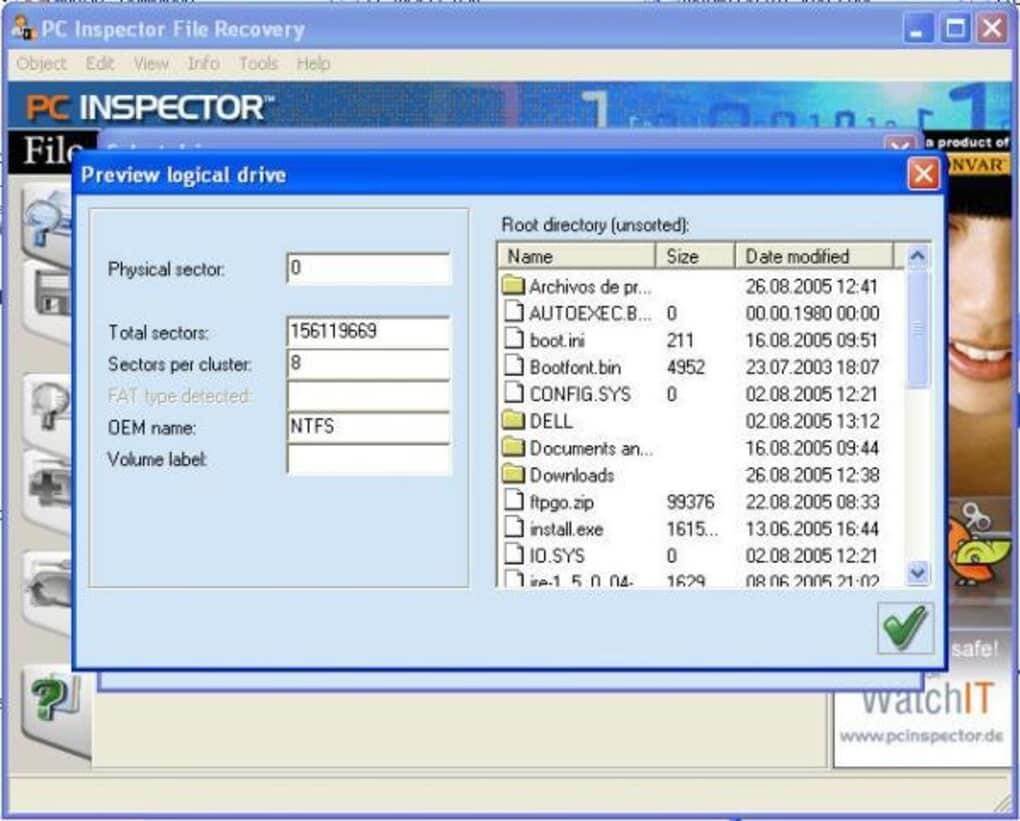
PCInspectorファイルリカバリをダウンロード
すべてのクライアントが無料で利用できます
削除されたパーティションからファイルを回復するのに役立ちます
アクセスできないパーティションでも機能します
紛らわしくて威圧的なインターフェース
外付けドライブでは確実に動作しません
データを回復したいドライブにインストールすることはできません。
PC Inspectorファイル回復を取得する理由:
|
2.TestDisk
(強力なパーティション回復ツール)
価格:無料
最新バージョン: 7.2
互換性: Windows 10、8、7、XP、Vista、Server 2016/2012/2008
ファイルサイズ: 20.5 MB
TestDiskは、失われたパーティションとアクセスできないドライブの回復のみに関係するコマンドラインベースのツールです。
TestDiskにはグラフィカルインターフェイスがなく、コマンドラインベースのツールであるため、多くのユーザーを先延ばしにする可能性があります。 ただし、削除/失われたパーティションを回復するプロセスを実行するための組み込みガイドがあります。
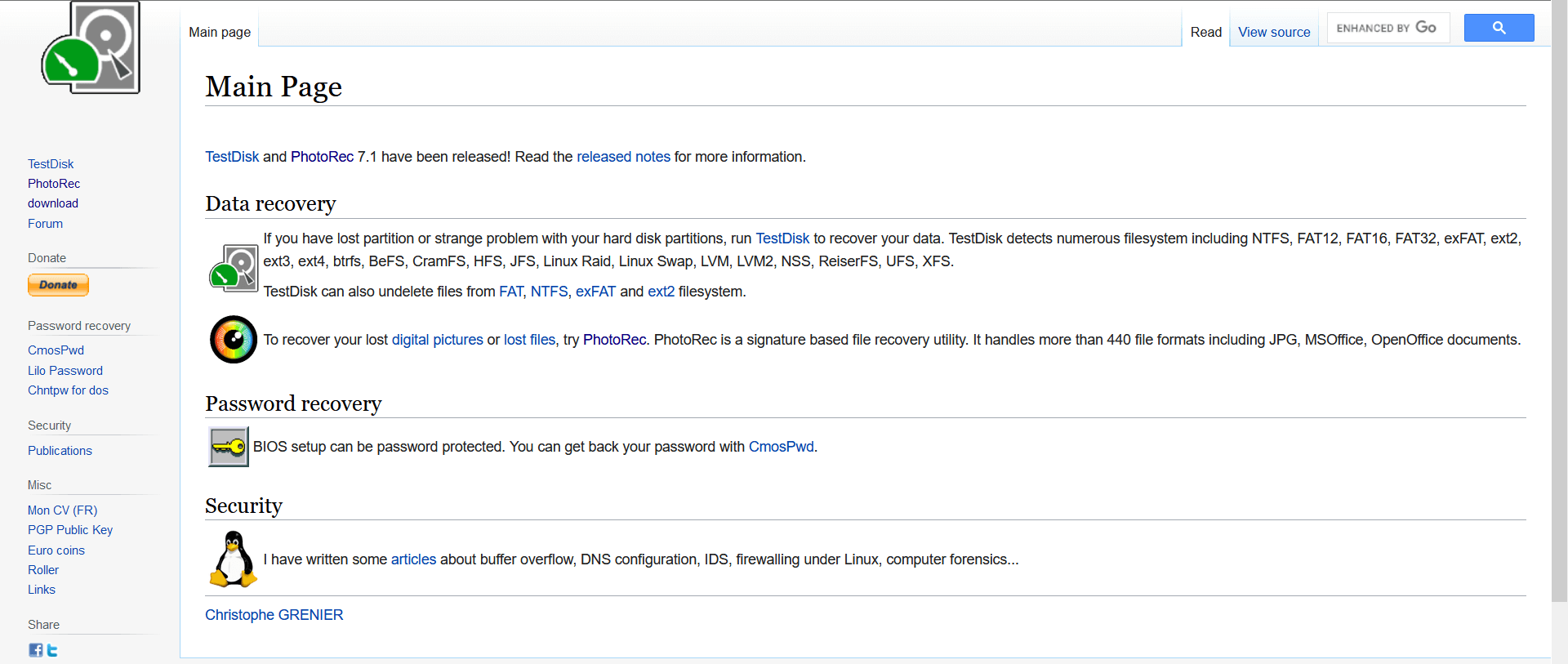
TestDiskパーティションリカバリツールをダウンロードする
失われたアクセスできないパーティションの回復に役立ちます
プロセス全体を支援する包括的な組み込みガイドがあります
信頼できるツール
TestDiskにはグラフィカルインターフェイスがありません
コマンドラインの使用は、多くの人にとって気が遠くなる可能性があります
TestDiskを入手する理由:
|
3. PhotoRec
(パーティションではなく、ドライブからのファイルの回復にのみ焦点を当てています)
PhotoRecは、TestDiskの対応物としてよく使用されます。 TestDiskはパーティションのみに焦点を当てているのに対し、PhotoRecは失われたファイルを確実に回復することで知られています。 これらの2つのツールを組み合わせると、すべてのリカバリニーズに対応するスイート全体が作成されます。
TestDiskとは異なり、PhotoRecにはグラフィカルユーザーインターフェイスがあり、非常に使いやすいです。 PhotoRecはクロスプラットフォームツールでもあります。つまり、PCにインストールしなくても、USBスティックを介して直接実行できます。
PhotoRecは、ファイルの回復に関しては最高のデータ回復ソフトウェアの1つです。

PhotoRecデータ回復ツールをダウンロード
クロスプラットフォームツール
USBを介して実行できるため、回復可能なファイルへの害が最小限に抑えられます
失われたパーティションを回復するために機能しません
4. UnDeleteMyFiles Pro
(拡張子/ファイルタイプに基づいてファイルを回復します)
価格:無料
最新バージョン: 3.1
互換性: Windows 19、7、Vista、XP、2003
ファイルサイズ: 1.3 MB
名前に「Pro」という単語が含まれていることに恐れをなさないでください。 それはまだ無料のデータ回復ソフトウェアです。 UnDeleteMyFiles Proのユーザーインターフェイスは、他のすべての無料データ回復ソフトウェアと同様に、その最強のポイントではない場合があります。
ただし、UnDeleteMyFiles Proには、データ回復以外のツールが満載されています。 拡張子と種類に基づいてデータ/ファイルを回復することに加えて、ドライブをバックアップしてデータを自由に取得できるディスクスナップショットのオプションを利用できます。
ただし、欠点としては、回復可能なファイルの品質に関する情報が提供されないため、無傷で回復されたファイルを祈ることができます。
UnDeleteMyFiles Proは、市場で入手可能なWindows用の最高のデータ回復ソフトウェアの1つです。
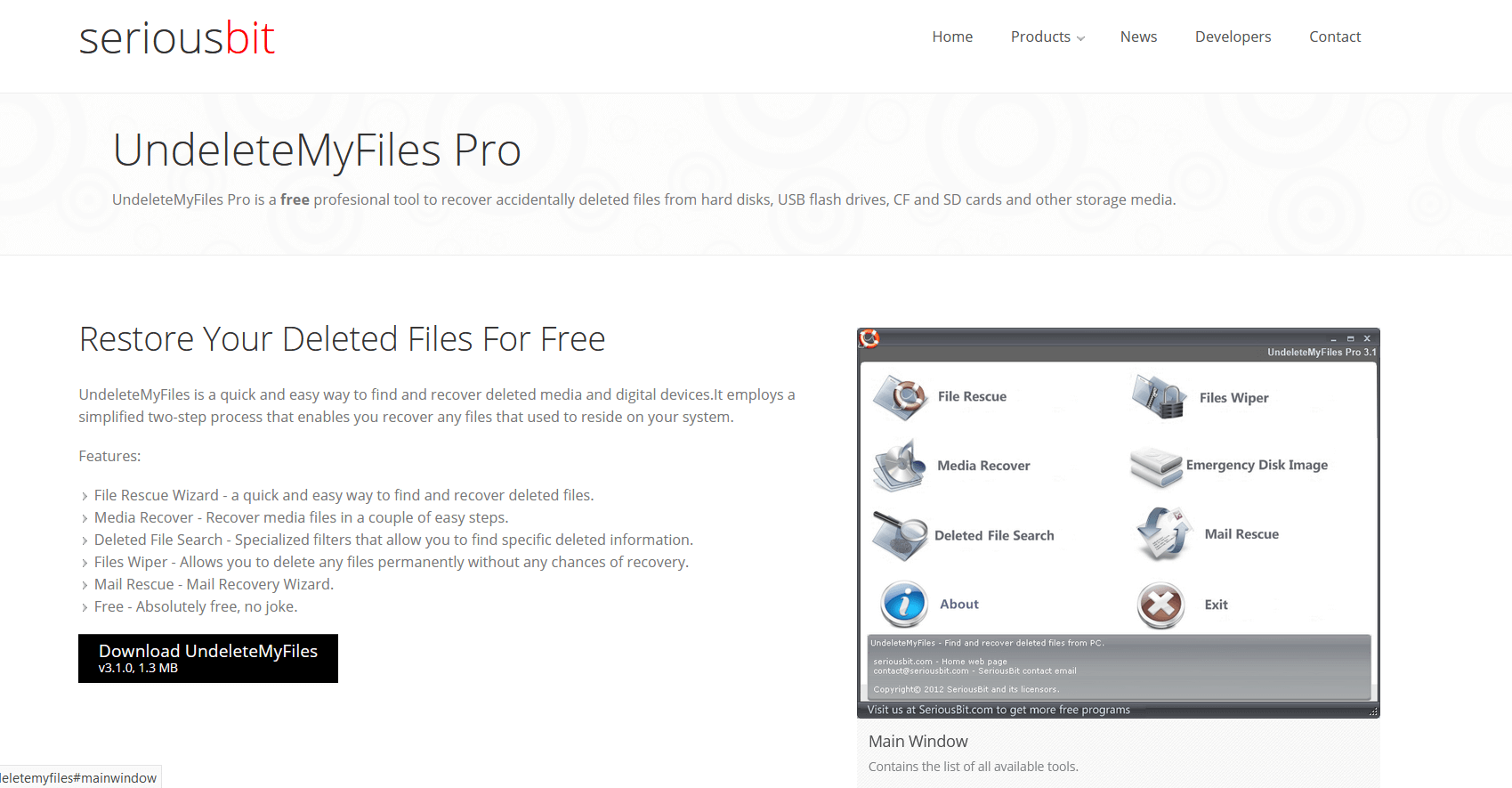
UnDeleteMyFilesProデータ回復ソフトウェアをダウンロードする
後でデータを取得できるようにするディスクスナップショット
複数のツール
ファイルの種類に基づいてデータを簡単に回復できます
復元されたファイルの品質を測定しません
UnDeleteMyFiles Proを入手する理由:
|
5.無料の元に戻す
(Windows用の完全無料データ回復ソフトウェア)
価格:無料
最新バージョン: 2.1.36867.1
互換性:すべてのWindowsバージョン
ファイルサイズ: 448 KB
Free Undeleteは、完全に無料のWindows用のデータ回復ソフトウェアであり、隠された料金ポリシーはありません。 したがって、個人的な使用のために製品を購入するように求められることはありません。
自由ソフトウェアだけでなく、使用するのにも最適なツールです。 これは、削除されたファイルと失われたパーティションを回復するのに役立つ信頼できるツールです。 ユーザーインターフェイスは少し時代遅れに見えますが、すべてが悪いわけではありません。
ただし、主な欠点はサポートが不足していることです。 私はそれがWindows用の無料のデータ回復ソフトウェアで求めるには多すぎることを知っています。 これとは別に、FreeUndeleteは優れたデータ回復ソフトウェアです。
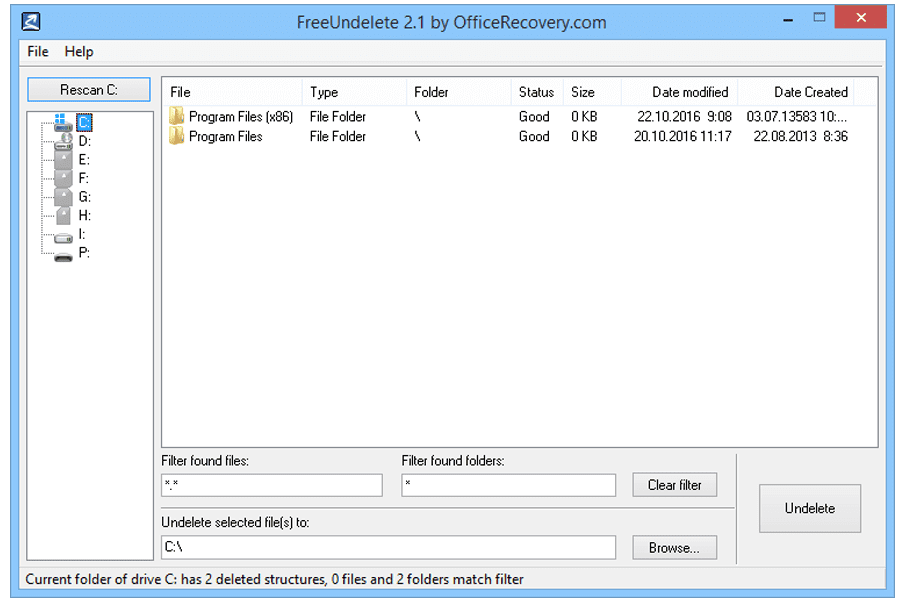
無料のUndeleteデータリカバリソフトウェアをダウンロードする
個人使用は無料
さまざまなドライブ形式をサポート
削除されたパーティションからでもデータを回復するのに役立ちます
ビジネスユーザーの購入は必須
時代遅れのユーザーインターフェース
無料のUndeleteを取得する理由:
|
よくある質問:失われた/削除された/失われたファイルをJiffyで復元する
データの損失または取得プロセスに関連する特定のクエリがありますか? ここで答えます!
Q1。 データ損失の主な原因は何ですか?
データ損失には多くの理由が考えられます。
- サイバー攻撃
- システムクラッシュ
- 自然災害による
- ウイルスまたはマルウェアの攻撃
- または、人為的エラーによりデータが失われる可能性があります
多くの企業は、サーバーのクラッシュによるデータ損失の問題に直面しており、貴重なデータを失う余裕がないため、重要な企業のファイルや情報を回復するために多額の費用を支払っています。 企業は、セキュリティ防御の抜け穴を修正するために多くのお金、時間、およびリソースを費やすだけでなく、評判の結果にも直面します。 あなたの個人情報が危険にさらされていると想像してみてください。 それはあなたに鳥肌を与えるかもしれませんが、心配しないでください、私たちは数時間の研究の後に前述のトップ10のデータ回復ソフトウェアをリストしました。 今、あなたはこれらのツールが必要なことをするので、削除されたファイルを回復する方法の専門家である必要はありません。
Q2。 Windows用の最も信頼性の高いデータ回復ソフトウェアはどれですか?
Tweak Libraryの推奨事項を求める場合は、Advanced DiskRecoveryを使用することをお勧めします。 これは、どのようなデータ損失シナリオを扱っているかに関係なく、あらゆるタイプのユーザー向けに設計されたおそらく最高のユーティリティであり、Advanced DiskRecoveryは成功する結果を提供します。
Q3。 サードパーティのデータ回復ソフトウェアを使用しても安全ですか?
まあ、正直なところ、前述のユーティリティのいずれかを使用して、紛失、紛失、または削除されたファイルを元に戻すことは完全に安全です。 それどころか、ここに記載されているもの以外のソリューションをインストールすることを計画している場合は、他のサードパーティソフトウェアを選択する前に徹底的な調査を行う必要があります。
なぜ私たちを信頼するのですか?
お客様のレビューと機能を念頭に置いて、テストのために複数の製品を可能な限り厳密にシミュレートします。 変換の忠実度、使いやすさ、速度、最適化機能を比較して、各ソフトウェアをテストします。 テスト結果によると、これらの5つのソフトウェアは、必要に応じて他の無料ソフトウェアを試すこともできますが、データ回復のためのクラス最高のツールであることが判明しました。 したがって、削除されたファイルを回復する方法がわからなくても、これらのツールが目的の解決に役立つため、安全です。
このようなヒント、トリック、技術関連のアップデートについては、 Tweak Libraryを購読してください。技術関連のビデオに興味がある場合は、 YouTubeチャンネルを視聴して購読してください。